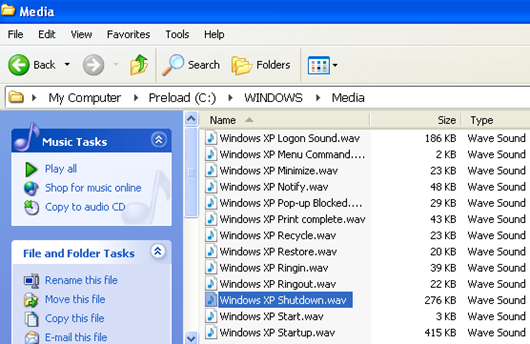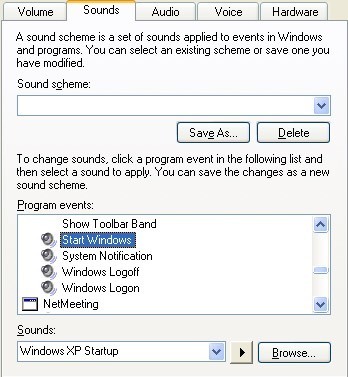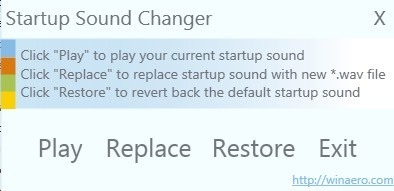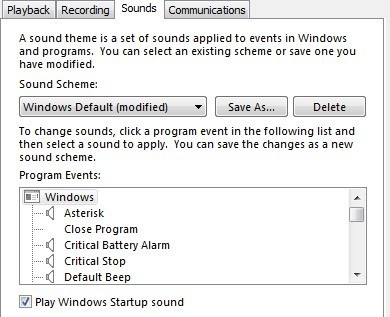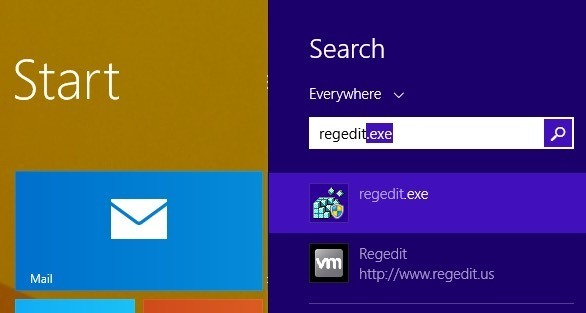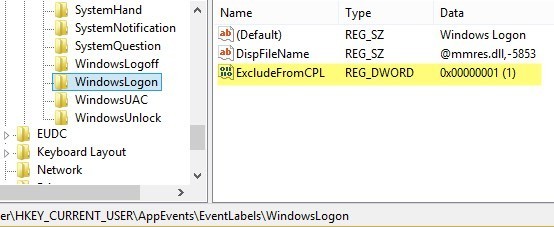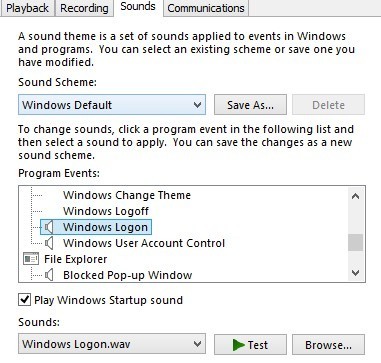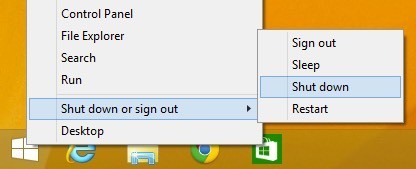আমি উইন্ডোজ স্টার্ট বা শাটডাউন শব্দগুলির একটি বিশাল ফ্যান ছিল না, যা উইন্ডোজ 8-এ সরানো হয়েছে তাই আমি এত খুশি ছিলাম। তবে, যদি আপনি আপনার নিজস্ব কাস্টম স্টার্টআপ এবং উইন্ডোতে বন্ধ শোনাতে চান তাহলে, এটি সম্ভব । উইন্ডোজ এক্সপিতে, এটি পিষ্টক একটি টুকরা।
উইন্ডোজ 7-তে, আপনাকে স্টার্টআপ সাউন্ড পরিবর্তন করার জন্য একটি তৃতীয়-পক্ষের প্রোগ্রাম ব্যবহার করতে হবে কারণ আপনি যদি কন্ট্রোল প্যানেলের মাধ্যমে চেষ্টা করেন তবে এটি কিছু করে না ।
উইন্ডোজ 8-এ, আপনার পছন্দের স্টার্টআপ শব্দটি মিস করলে এটি আরও খারাপ হয়ে ওঠে কারণ এটি সম্পূর্ণরূপে অক্ষম, তাই প্রথমে আপনাকে রেজিস্ট্রি এটিকে সক্ষম করতে হবে। এর পরে, আপনাকে তৃতীয় পক্ষের প্রোগ্রাম চালানো হবে এবং এর পরেও, আপনাকে অবশ্যই শব্দটি শোনার জন্য কম্পিউটারটিকে নির্দিষ্টভাবে বন্ধ করে পুনরায় চালু করতে হবে।
আমি প্রতিটি মাধ্যমে যাব আপনার অপারেটিং সিস্টেম নীচের এটি আপনার OS উপর নির্ভর করে যতটা সম্ভব সহজ করতে। আমরা বিশদ মধ্যে পেতে আগে, আপনি প্রথম WAV বিন্যাসে একটি উপযুক্ত অডিও ফাইল খুঁজে পেতে চাইবেন। যদি আপনার কোনও MP3 থাকে তবে আপনি এটি
উইন্ডোজ এক্সপি প্রারম্ভ সাউন্ড
উইন্ডোজ এক্সপিতে স্টার্টআপ এবং অন্যান্য শব্দের পরিবর্তন সম্পর্কে দুটি উপায় রয়েছে: সহজ টেনে আনুন এবং উপযুক্ত ফোল্ডারে রাখুন বা কন্ট্রোল প্যানেল ব্যবহার করুন। চলুন শুরু করা যাক অডিও ফাইলগুলি শব্দ ডিরেক্টরি কপি করা।
ধাপ 1:প্রতিটি WAV ফাইলকে উইন্ডোজ এক্সপি Startup.wavএবং Windows XP শাটডাউন.উভ।
ধাপ ২: এখন এগিয়ে যান এবং বর্তমান প্রারম্ভ এবং শাটডাউন উইন্ডোজ শোনাচ্ছে, যা ফোল্ডারটি সি: \ উইন্ডোজ \ মিডিয়া করুন।
এগিয়ে যান উইন্ডোজ এক্সপি প্রারম্ভঃ ওয়্যাভ এবং উইন্ডোজ এক্সপি শাটডাউন। ওয়্যাভ। এবং মিডিয়াফোল্ডার থেকে অন্য দুটি ব্যাকআপ ফোল্ডারে দুটি মূল ফাইল সরান। এটি তৈরির ক্ষেত্রে দুটি WAV ফাইলই কাজ করে না এবং আপনি মূল শব্দে ফিরে যেতে চান।
ধাপ 3: এখন দুটি নাম পরিবর্তিত ফাইলগুলি অনুলিপি করুন C: \ Windows \ Mediaফোল্ডার এবং আপনার কম্পিউটার পুনরায় চালু করুন! আপনি এখন ডিফল্ট শব্দগুলির পরিবর্তে নতুন অডিও প্লে করতে পারবেন।
যদি আপনি অন্যান্য ডিফল্ট উইন্ডোজ শব্দগুলি পছন্দ না করেন তবে আপনি একই পদ্ধতিতে তাদেরও পরিবর্তন করতে পারেন। শুধু একটি ফাইল তৈরি করুন যা মিডিয়া ফোল্ডারে সঠিকভাবে একই নামের আছে এবং এটি প্রতিস্থাপন করে।
দ্বিতীয় পদ্ধতি হল কন্ট্রোল প্যানেলে যাওয়া এবং শব্দ ও অডিও ডিভাইসগুলিক্লিক করুন >। ধ্বনি ট্যাব ক্লিক করুন এবং তারপর উইন্ডো চালু করুনতালিকা বাক্সে ক্লিক করুন।
এগিয়ে যান এবং ক্লিক করুন ব্রাউজ করুনবোতাম এবং কেবল প্রতিস্থাপন WAV ফাইল নির্বাচন করুন। আপনি উইন্ডোজ 7 এ এই একই পদ্ধতি অনুসরণ করতে পারেন, কিন্তু কিছু কারণে এটি আসলে স্টার্টআপ শব্দ পরিবর্তন করে না।
উইন্ডোজ 7 স্টার্টআপ সাউন্ড
উইন্ডোজ 7 এ, আপনাকে নির্ভর করতে হবে স্টার্টআপ সাউন্ড চেঞ্জার নামক তৃতীয় পক্ষের প্রোগ্রামে শুধু ডাউনলোড করে রান করুন। সৌভাগ্যক্রমে, এটি আপনার সিস্টেমে কিছু ইনস্টল করে না, তাই আপনি একবার আপনার সমাপ্ত হয়ে গেলে তা মুছে ফেলতে পারেন।
প্রোগ্রামটি ব্যবহার করা খুবই সহজ। বর্তমান স্টার্টআপ শব্দটি শোনার জন্য প্লে করুনক্লিক করুন, স্টার্টআপ শব্দটি পরিবর্তন করতে প্রতিস্থাপন করুনএবং মূল স্টার্টআপ শব্দে ফিরে আসার জন্য পুনরুদ্ধার করুন।
কন্ট্রোল প্যানেলে আপনি সাউন্ডএর অধীনে একটি সেটিং চেক করতে পারেন। শব্দগুলিট্যাবে ক্লিক করুন এবং উইন্ডোজ স্টার্টআপ শব্দটিচেক করা হয় তা নিশ্চিত করুন।
একবার আপনি এটি করেন, আপনি উইন্ডোজ-এ লগ ইন করলে আপনার নতুন স্টার্টআপ সাউন্ড শুনতে হবে। মনে রাখবেন যে আপনি এখনও উইন্ডোজ এক্সপি জন্য প্রদর্শিত মত অন্যান্য শব্দ পরিবর্তন করতে সাউন্ড কন্ট্রোল প্যানেল সেটিংস ব্যবহার করতে পারেন। উদাহরণস্বরূপ, আপনি উইন্ডোজ লগঅফএ ক্লিক করতে পারেন, ব্রাউজ করুনএ ক্লিক করুন এবং একটি ভিন্ন WAV ফাইল চয়ন করুন। এটি ঠিক ঠিক কাজ করবে।
উইন্ডোজ 8 স্টার্টআপ সাউন্ড
উইন্ডোজ 8 সম্পূর্ণরূপে একটি ভিন্ন জন্তু এবং বেশিরভাগই স্টার্টআপ এবং শাটডাউন শব্দগুলি ডিফল্টভাবে অক্ষম। এটি উইন্ডোজ 8 একটি নতুন ফাস্ট বুট (হাইব্রীড বুট) কেনার জন্য যথেষ্ট, যেটি বুট সময় কমিয়েছে উল্লেখযোগ্য ভাবে উইন্ডোজ 8 এর সাথে দুটি সমস্যা আছে:
1। শব্দের অক্ষম করা হয়েছে এবং রেজিস্ট্রি এ সক্ষম করা উচিত।
2 এমনকি আপনি যদি শব্দের সক্রিয় করেন, তবে দ্রুত বুট প্রক্রিয়া সকল শব্দ দ্বারা বাইপাস হয়। শব্দ শোনা করার জন্য, আপনাকে আপনার সিস্টেমের সম্পূর্ণ শাটডাউন করতে হবে। এমনকি রিস্টার্ট করার সময়ও নাটকগুলি বাজানো হবে না।
স্পষ্টতই, এটি খুবই বিরক্তিকর এবং আমি নিশ্চিত যে 99% লোকই কোনও শব্দ শোনা ছাড়াই উইন্ডোজ 8 ব্যবহার করে।
রেজিস্ট্রি এ শব্দগুলি সক্ষম করুন
উইন্ডোজ 8-এ যদি আপনি কন্ট্রোল প্যানেল খুলেন, তাহলে সাউন্ড ক্লিক করুন এবং তারপরে ক্লিক করুন। শব্দ ট্যাব, আপনি লক্ষ্য করবেন যে উইন্ডোজ লগইন এবং উইন্ডোজ লগঅফ বিকল্প তালিকা বাক্সেও বিদ্যমান নেই। এখানে কীভাবে আমরা রেজিস্ট্রি এ শব্দগুলি সক্ষম করতে পারি।
রান ডায়লগ বক্সটি আপগ্রেড করার জন্য আপনার কীবোর্ডে Win কী + Rটিপুন এবং regedit। আপনি শুধু স্টার্ট স্ক্রিনে যেতে এবং regedit টাইপ করতেও পারেন এবং এটি ডান দিকে Charms বারে প্রদর্শিত হবে।
এখন নিম্নলিখিত কীগুলি নেভিগেট করুন:
HKEY_CURRENT_USER \ AppEvents \ EventLabels
আপনি এখানে তালিকাবদ্ধ একটি সম্পূর্ণ গুচ্ছ দেখতে পাবেন , কিন্তু আমরা এই পোস্টের জন্য আগ্রহী যাদের WindowsLogonএবং উইন্ডোজ লোগোফ।
উইন্ডোজ লগইনএ ক্লিক করুন এবং তারপর ডান প্যানে ExcludeFromCPLকীতে ডবল ক্লিক করুন। 1থেকে 0থেকে মান পরিবর্তন করুন। আপনি এখন কন্ট্রোল প্যানেল থেকে শব্দখুলতে সক্ষম হবেন এবং পুনরায় আরম্ভ বা লগ আউট না করে তালিকাবদ্ধ আইটেমগুলি দেখতে পাবেন।
আপনাকে Play Play Windows চেক করতে হবে। স্টার্টআপ সাউন্ডবক্সটি উইন্ডোজ 8 এ নিশ্চিত হয়ে যাবে না।
পরবর্তীতে, আপনাকে স্টার্টআপ সাউন্ড চেঞ্জার ডাউনলোড করতে হবে প্রোগ্রাম উপরে উল্লিখিত এবং চালানো যে প্রকৃত উইন্ডোজ লগইন শব্দ প্রতিস্থাপন। আবার, আপনি এখনও শব্দটি ক্লিক করে এবং ব্রাউজনির্বাচন করে উইন্ডোজ 8 এ অন্যান্য শব্দের পরিবর্তন করতে পারেন, এটি শুধু এই স্টার্টআপ শব্দ যা এই অতিরিক্ত কাজটি প্রয়োজন। যাইহোক, আপনার কাছে উইন্ডোজ 8 এর প্রথম স্থানে রেজিস্ট্রি ব্যবহার করে শব্দের সক্রিয় করার অতিরিক্ত ধাপ রয়েছে।
অবশেষে, আপনি যখন শুরু শুরু করেন তখন লগইন শব্দ শোনার জন্য আপনাকে উইন্ডোজ 8 এ সম্পূর্ণ শাটডাউন করতে হবে। 8.1 এ সম্পূর্ণ বন্ধ করার জন্য আপনাকে স্টার্ট বাটনে ডান-ক্লিক করতে হবে, বন্ধ করুন বা সাইন আউট করুননির্বাচন করুন এবং তারপর বন্ধ করুনএ ক্লিক করুন।
যদি আপনি স্টার্ট স্ক্রিনটি ব্যবহার করে বন্ধ করার চেষ্টা করেন তবে Charms বারে যান এবং পাওয়ার বাটন ক্লিক করুন, এটি একটি হাইব্রিড শাটডাউন করবে এবং শব্দ না খেলা
<11>
এটি উইন্ডোজ এক্সপি, ভিস্তা, 7 এবং 8 এর জন্য। আমি এই পোস্টটি আপডেট করব যখন উইন্ডোজ 10 এই বছরের রিলিজের কাছাকাছি আসবে, এটি উপরের সব পদ্ধতি থেকে সম্ভবত ভিন্ন হতে পারে! যদি আপনার কোন প্রশ্ন থাকে, একটি মন্তব্য পোস্ট করুন। উপভোগ করুন!?